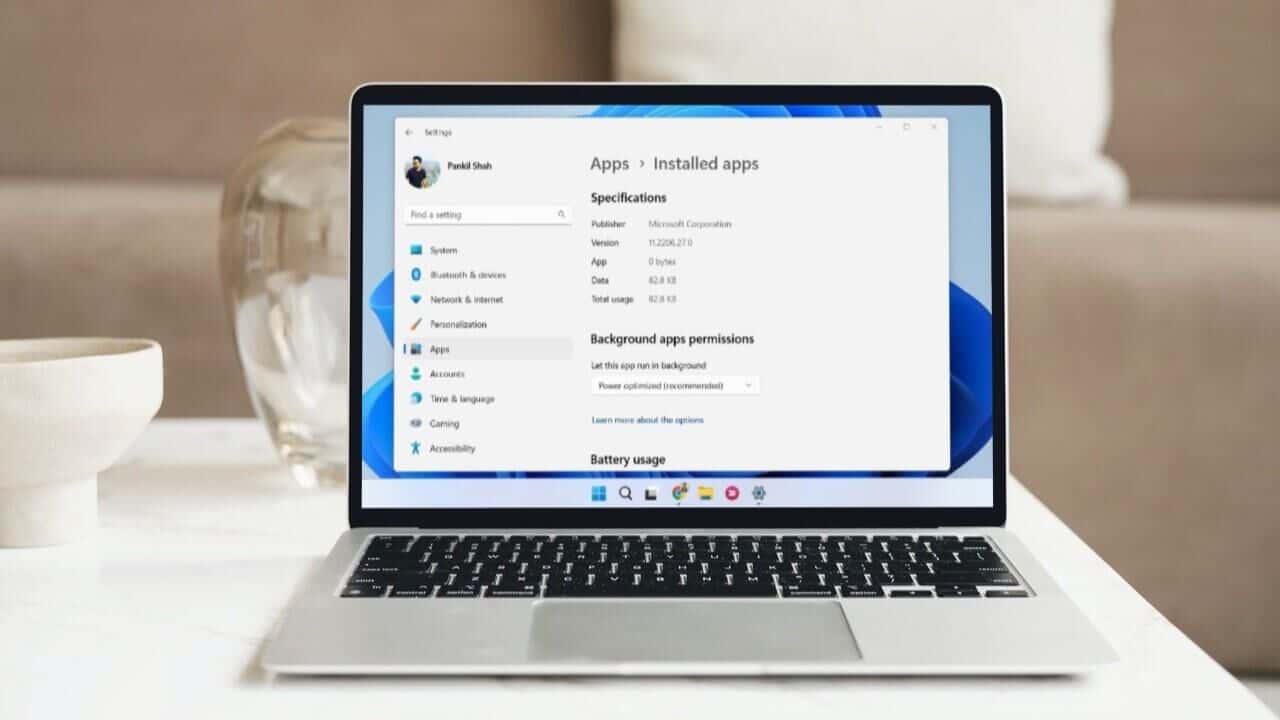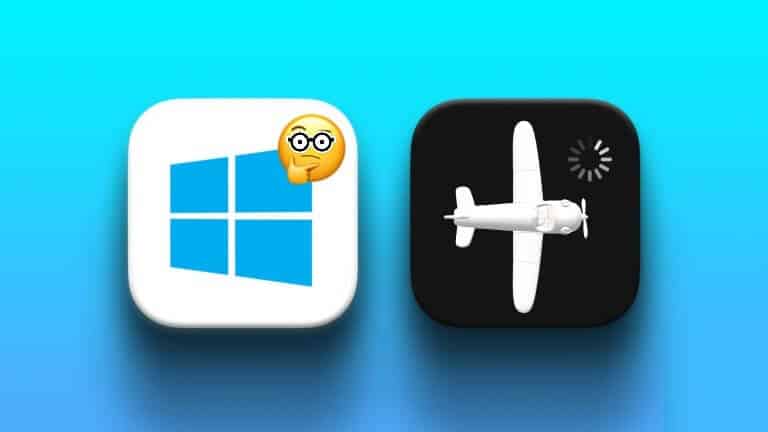Setiap komputer memiliki seperangkat kunci yang menyediakan akses cepat ke tindakan tertentu. Jenis tombol inilah yang dikenal sebagai tombol fungsi. Biasanya disebut F1-F12 di semua komputer. Sebagian besar, tindakan sakelar ini sangat mudah. Tetapi sesekali, mereka mungkin mengalami masalah. Baca terus untuk memahami cara memperbaiki tombol fungsi keyboard yang tidak berfungsi pada Windows 10 dan Windows 11.

Pertama, pastikan keyboard Anda berfungsi dengan baik. Coba tekan tombol lain danPerhatikan jika keyboard merespons. Juga, pastikan kabel terhubung dengan baik. Periksa apakah semua periferal eksternal lainnya berfungsi dengan baik. Coba perbaikan ini jika semuanya baik-baik saja dan tombol fungsi masih tidak berfungsi.
1. Copot pemasangan, instal ulang, dan perbarui driver keyboard
dapat mempengaruhi Sopir korup Atau pembaruan yang tidak terjawab pada respons tombol fungsi. Untuk meningkatkan ke versi terbaru, perbarui driver. Inilah cara Anda dapat melakukannya.
Perlengkapan 1: Tekan tombol Windows + X dan pilih pengaturan perangkat.
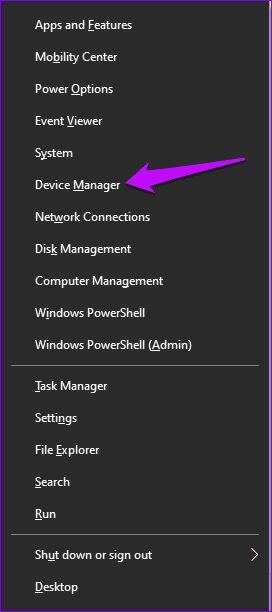
Perlengkapan 2: Temukan opsi Keyboard dan memperluas daftar.
3: Klik kanan pada opsi keyboard yang benar dan pilih Pembaruan Pengemudi.
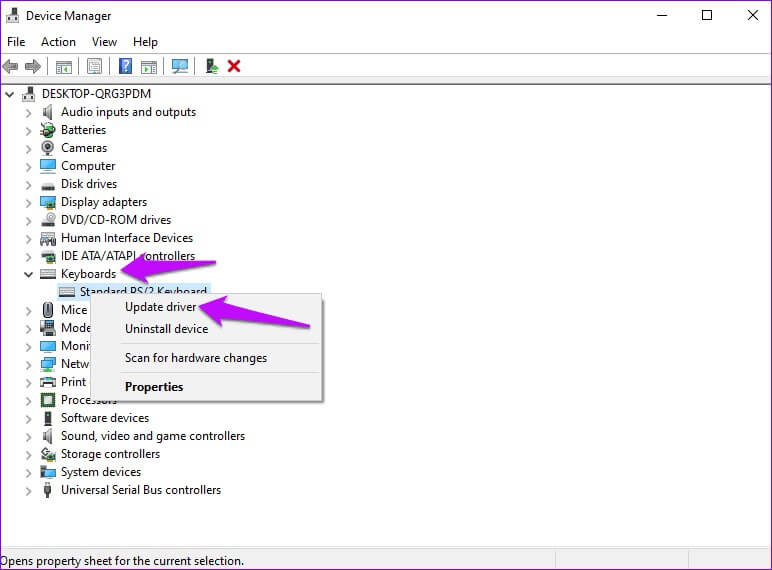
Perlengkapan 4: Menemukan Secara otomatis mencari driver yang diperbarui.
Tunggu sementara Windows memeriksa dan menginstal driver terbaru, lalu restart komputer Anda.
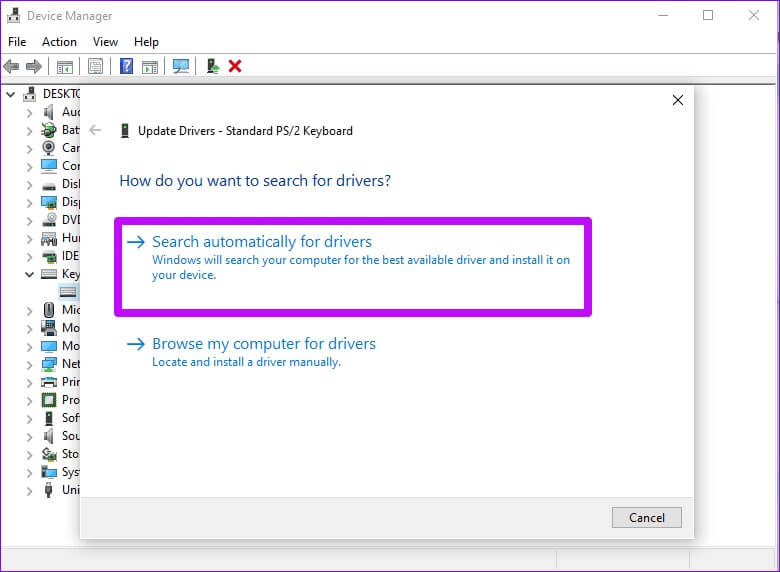
Jika Anda menggunakan Windows 11, berikut cara memperbarui driver.
Perlengkapan 1: Tekan Windows + I untuk membuka Pengaturan.
Perlengkapan 2: Pada layar Pengaturan, ketuk Windows Update di panel kanan. Pergi ke panel kanan dan klik Opsi Lanjutan.
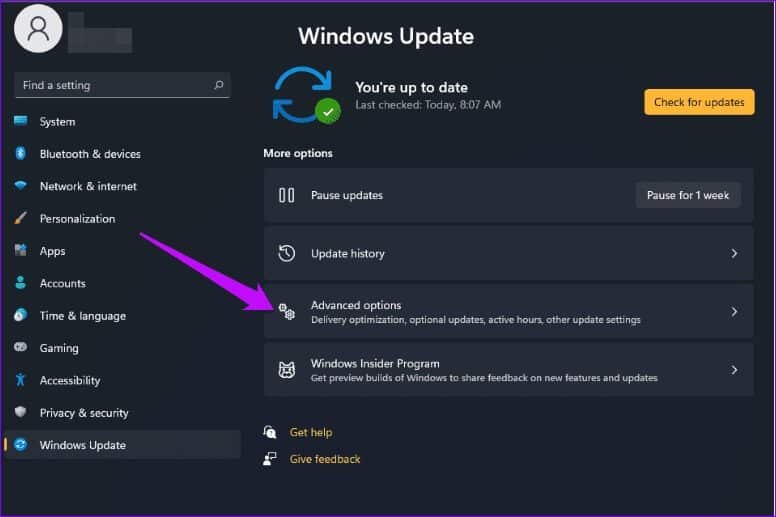
3: Klik Pembaruan opsional.
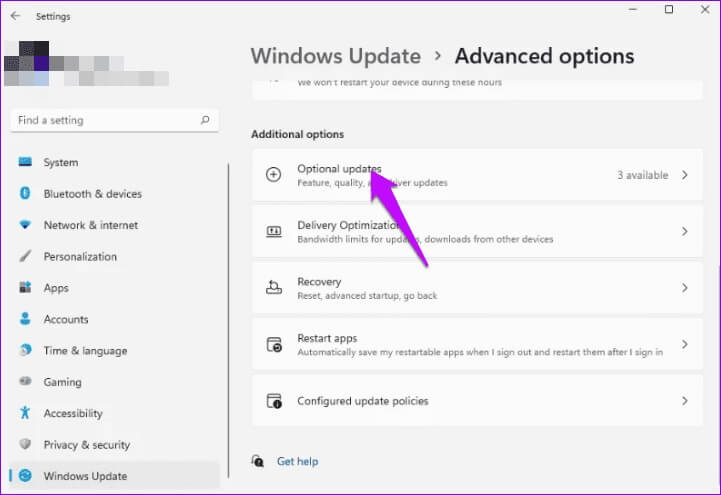
Perlengkapan 4: Klik Pembaruan Driver dan pilih driver yang ingin Anda perbarui.
Perlengkapan 5: Selesaikan prosesnya dengan mengklik Unduh dan pasang.
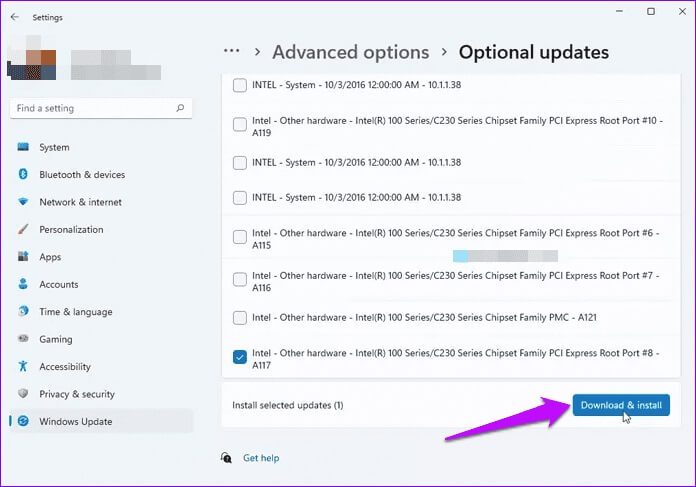
Jika tombol fungsi tetap tidak merespons setelah pembaruan, coba hapus instalan dan instal ulang driver. Buka menu keyboard yang diperluas dan pilih Copot pemasangan perangkat Untuk melakukannya. Hidupkan Kembali komputer Anda Ini akan menginstal ulang driver dengan versi yang lebih baru.
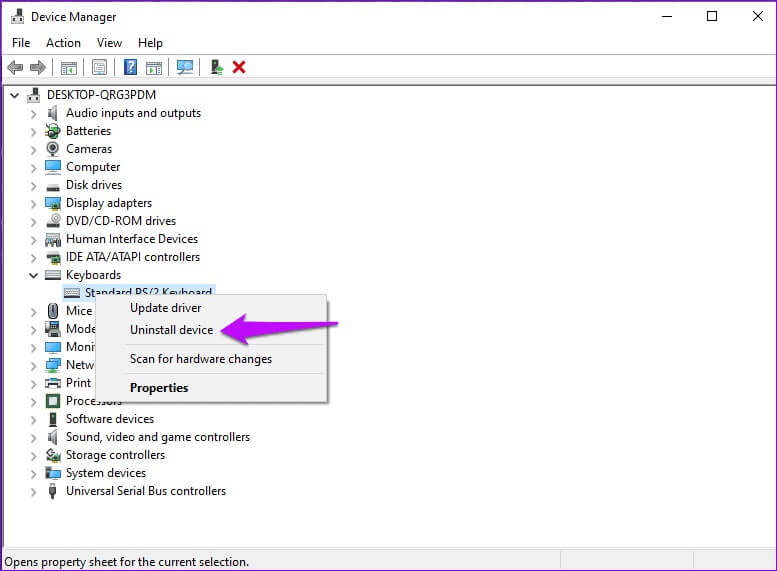
2. Pastikan Anda tidak menonaktifkan Tombol Fungsi Tombol Cepat
Keyboard tipikal memiliki dua set tindakan pada tombol fungsi. Misalnya, tombol F8 dapat memiliki tindakan sekunder untuk memutar musik. Untuk melakukan kedua perintah tersebut, sebagian besar keyboard memiliki tombol pengubah yang disebut Fn.
Tombol Fn berfungsi sebagai jalan pintas dan memungkinkan Anda untukLakukan banyak tindakan dengan cepat. Namun terkadang tombol Fn dapat memblokir penggunaan tombol "F" spesifik. Untuk memastikan bahwa tombol Fn tidak membatasi penggunaan tombol fungsi, Anda dapat menguncinya. Ini akan memecahkan masalah karena harus menahan tombol Fn saat beralih di antara tindakan.
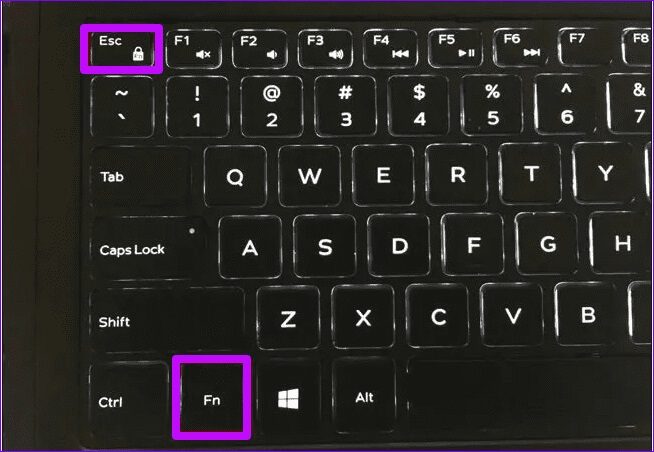
Menemukan Kunci Fn dan Fn. kunci kunci pada keyboard. Tekan tombol secara bersamaan dan ini akan mengunci fitur pintasan.
Harap dicatat bahwa Fn. kunci kunci dengan kode kunci. Biasanya terletak di kunci ESC Itu juga dapat ditemukan di tombol lain di komputer Anda.
Memperhatikan: Beberapa laptop tidak memiliki kunci Fn. Juga, beberapa dari mereka yang memiliki fitur tersebut dapat mengunci di lokasi yang berbeda. Untuk mengonfirmasi penempatan yang benar, baca manual pabrikan.
3. Aktifkan tombol fungsi melalui pengaturan BIOS
Pembaruan atau kesalahan dalam pengaturan BIOS dapat memengaruhi fungsi tombol fungsi. Untuk memperbaiki kunci yang rusak, kunjungi pengaturan BIOS dan aktifkan fungsinya. Inilah cara Anda dapat melakukannya.
Perlengkapan 1: Mengulang kembali PC dan cepat tekan tombol ESC pada layar pertama menyala.
Perlengkapan 2: Pilih opsi Pengaturan BIOS.
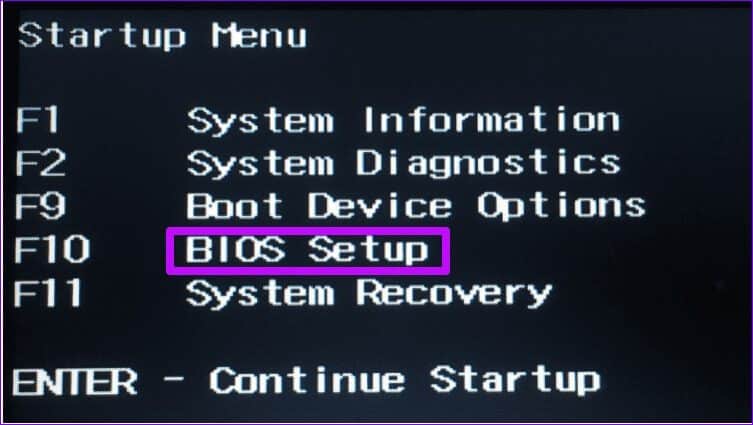
3: Di bilah atas, klik opsi "canggih".
Perlengkapan 4: Pilih opsi Perilaku Tombol Fungsi dan klik di atasnya. Pilih tombol fungsi sebagai opsi utama.
Simpan perubahan dan mulai ulang komputer Anda. Periksa apakah tombol fungsi sekarang berfungsi dengan benar.
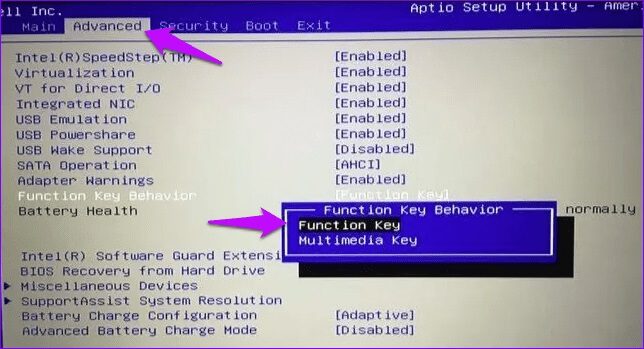
4. Aktifkan Layanan Perangkat Antarmuka Manusia
Alasan lain fungsi keyboard dapat berhenti adalah jika layanan HID berhenti. Dalam kasus seperti itu, Anda dapat mengunjungi kontrol layanan dan mengaktifkan fitur.
Perlengkapan 1: Menu klik kanan Awal Di Windows dan klik dua kali Manajemen Komputer.
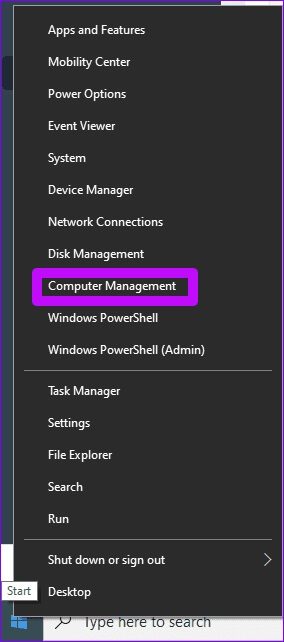
Perlengkapan 2: Di panel kiri, perluas Layanan & Aplikasi dan klik dua kali Jasa.
3: Buka panel kanan dan temukan Layanan Perangkat Antarmuka Manusia.
Perlengkapan 4: Klik kanan padanya dan pilih Karakteristik.
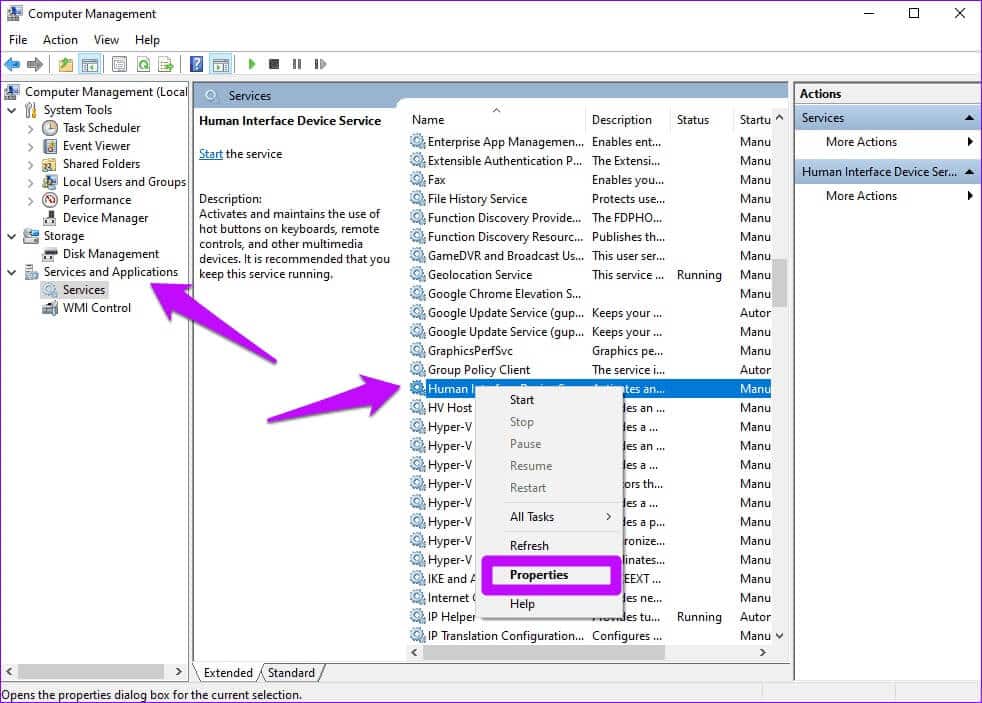
Perlengkapan 5: ال لى Status pelayanan Dan pastikan itu disetel ke opsi mulai. Jika tidak, ketuk Awal.
6: Pindahkan kembali, temukan jenis startup, dan atur ke otomatis.
Perlengkapan 7: Klik "Penerapan" , Kemudian "OKE" untuk mempengaruhi perubahan.
Nyalakan kembali komputer Anda dan periksa apakah tombol fungsi sekarang berfungsi dengan benar.
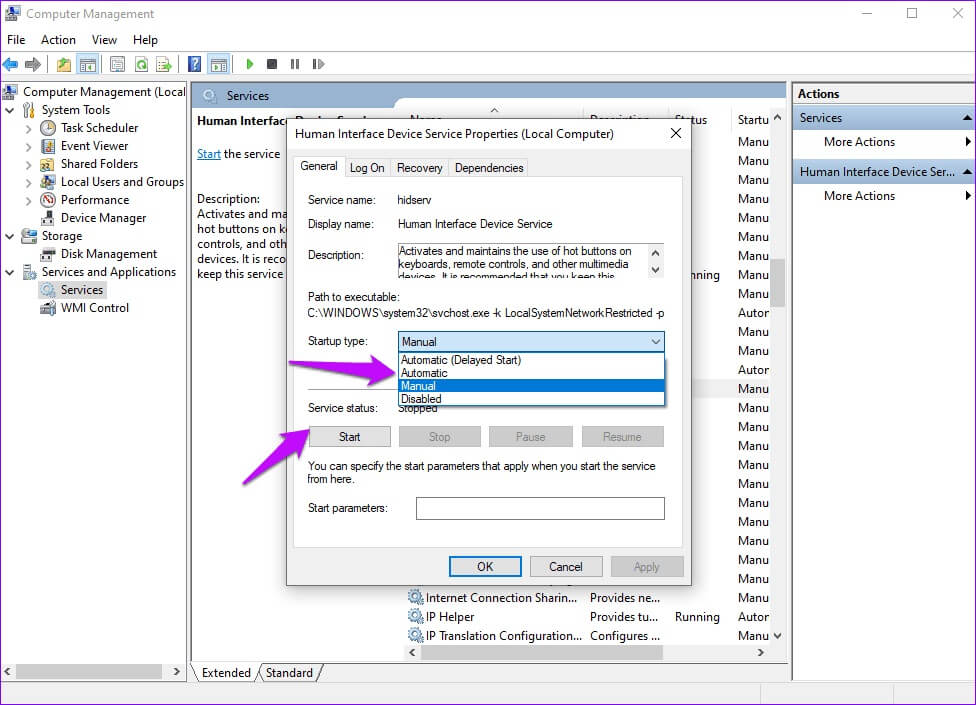
Tentukan fungsi tombol fungsi
Solusi di atas akan membantu memperbaiki tombol fungsi keyboard yang tidak berfungsi pada Windows 10 dan Windows 11. Tetapi jika tidak ada yang membantu, coba instal Windows dengan bersih. Instalasi yang bersih akan menghapus data dari hard drive Anda, memberi sistem Anda awal yang baru. Manfaatnya adalah Anda dapat memperbaiki masalah dengan program atau file yang ditransfer. Ingatlah bahwa instalasi yang bersih akan menghapus semua file yang disimpan. Jadi, ada baiknya Anda mencadangkan file Anda sebelum memulai.